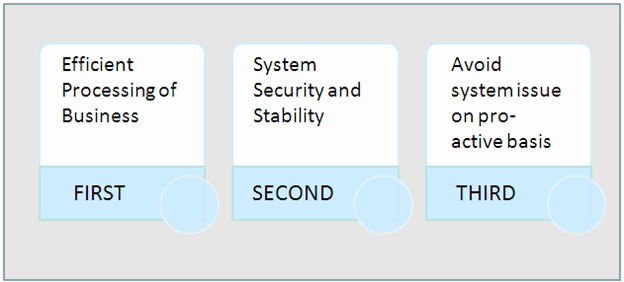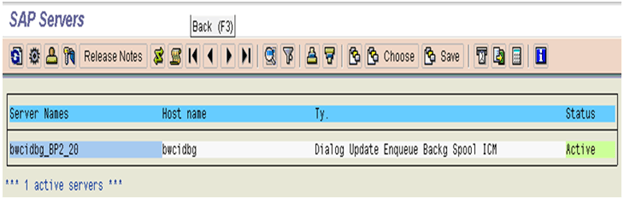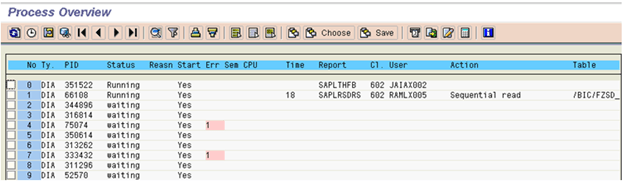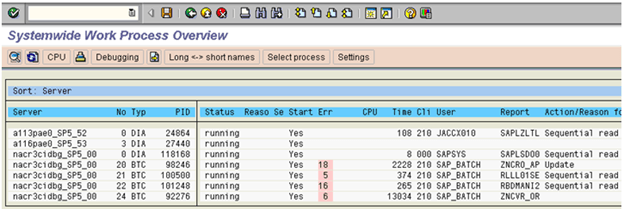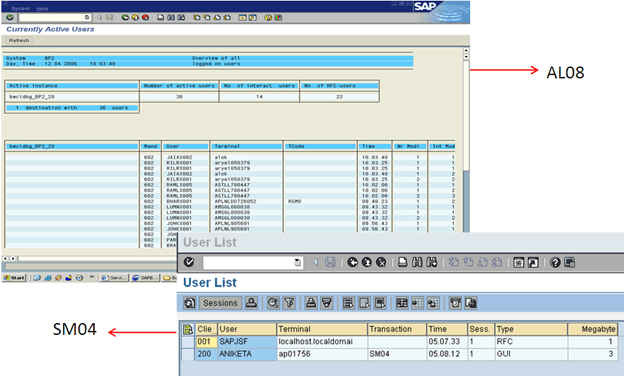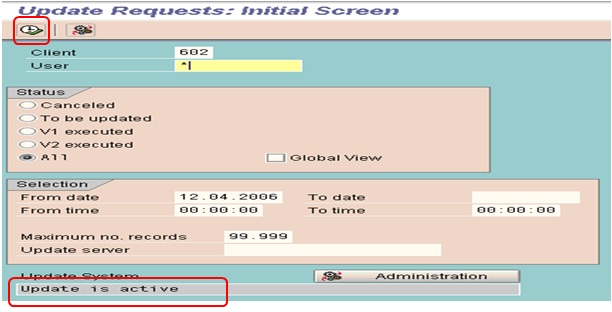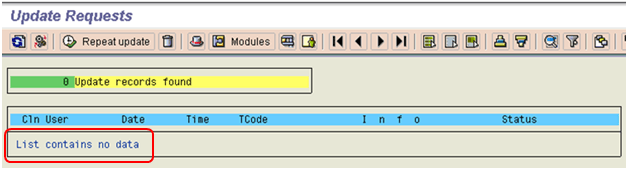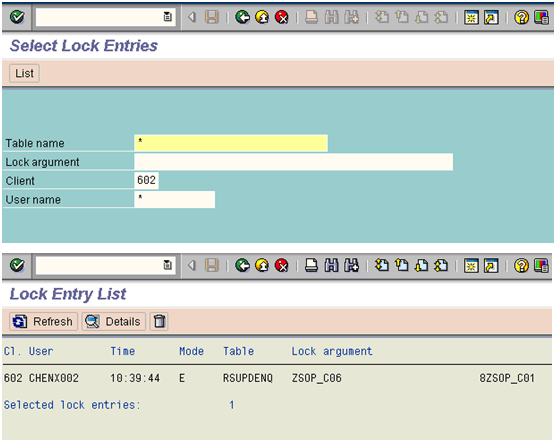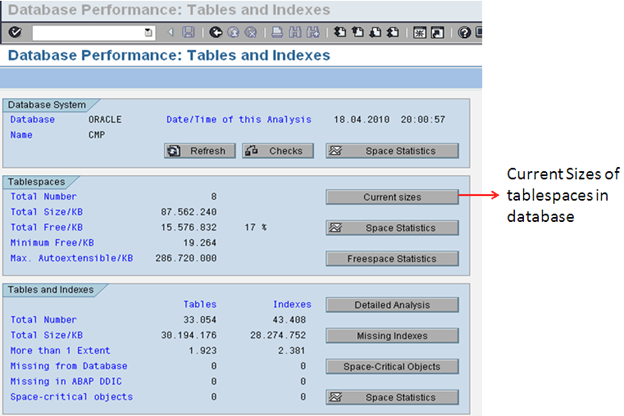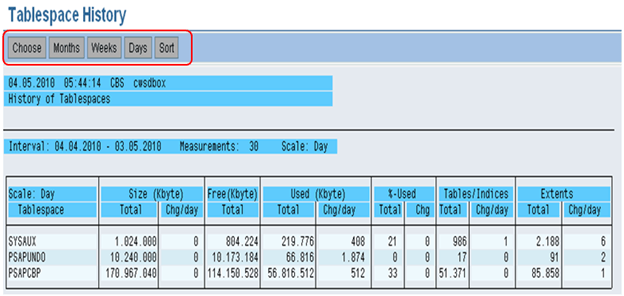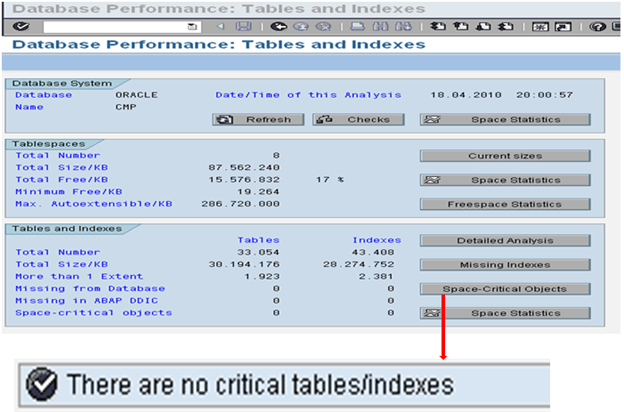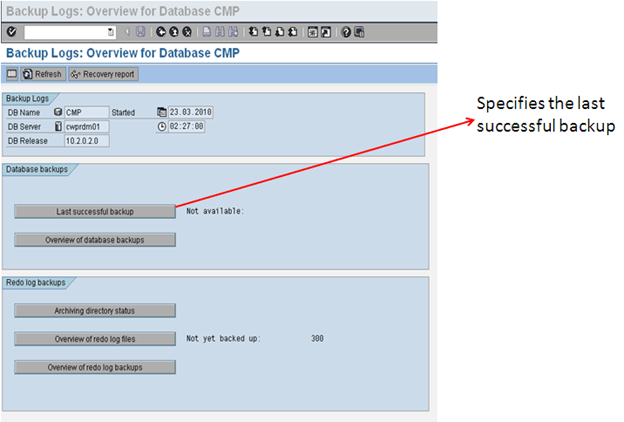SAP 監視とパフォーマンス チェック: Tcodes を使用した完全なチュートリアル
システム監視とは何ですか?
システム監視は日常的な作業であり、このドキュメントでは、サーバー監視の体系的な手順を段階的に説明します。プロアクティブなシステム監視の技術的な側面と概念の概要を示します。その一部を以下に示します。
- アプリケーションサーバーをチェックしています。
- システム全体の作業プロセスを監視します。
- 個々のインスタンスの作業プロセスの監視。
- ロックエントリの監視。
- CPU使用率
- データベース内の利用可能なスペース。
- 更新プロセスの監視。
- システムログの監視。
- Buffer 統計
他には次のようなものがあります。
- バッチジョブの監視
- スプールリクエストの監視。
- 印刷リクエストの数
- ABAP ダンプ分析。
- データベースパフォーマンスモニター。
- データベースチェック。
- アプリケーションユーザーの監視。
毎日の基本チェック/システム監視を行う理由?
どのように監視するか SAP システム?
アプリケーションサーバーのチェック (SM51)
このトランザクションは、アクティブなアプリケーション サーバーをすべてチェックするために使用されます。
ここでは、各インスタンスでどのサービスまたはワークプロセスが構成されているかを確認できます。
個々のインスタンスのワークプロセスの監視 SM50
特定のインスタンスに関連するすべての実行中、待機中、停止済みおよび PRIV プロセスを表示します。 このステップでは、すべてのプロセスをチェックします。 プロセスのステータスは常に待機中または実行中である必要があります。 プロセスが待機中または実行中以外のステータスになっている場合は、その特定のプロセスを確認し、それに応じてレポートする必要があります。
このトランザクションでは、次のような多くの情報が表示されます。
- 作業プロセスのステータス (占有されているかどうか)
- ワークプロセスが実行中の場合、そのワークプロセスによって実行されたアクションが「アクション」列に表示される場合があります。
- どのテーブルが処理されているかを確認できます
典型的な問題のいくつかは次のとおりです。
- ユーザーのログオンに時間がかかる/ログオンできない/オンライン トランザクションが非常に遅い。 これもDIAの業務プロセスをフルに活用した結果といえるだろう。 長時間実行されているジョブの結果である可能性もあります ([時間] 列の下の赤色のインジケーター)。 必要に応じて、ジョブを選択し、[プロセス] > [コアなしでキャンセル] に移動してセッションをキャンセルできます。 これにより、ジョブがキャンセルされ、他のユーザー/プロセスの作業プロセスが解放されます。
- 一部のユーザーは PRIV ステータスを持っている場合があります。 理由 カラム。 これは、ユーザー トランザクションが大きすぎて、より多くのメモリを必要とする可能性があります。 これが発生すると、DIA ワークプロセスはユーザーによって「所有」され、他のユーザーに使用させなくなります。 この問題が発生した場合は、ユーザーに確認し、可能であればジョブをバックグラウンド ジョブとして実行してください。
- SPO ワークプロセスに長時間の印刷ジョブがある場合は、問題を調査してください。 プリント サーバーまたはプリンターに関連する問題である可能性があります。
システム全体のワークプロセスの監視 (SM66)
グローバルワークプロセス概要を使用してワークプロセスの負荷を確認することで、システムパフォーマンスの問題の潜在的な原因を迅速に調査できます。
すべてのアクティブなインスタンスのワークプロセス負荷を監視します。 システム全体で
「グローバル ワーク プロセスの概要」画面を使用すると、次のことが一目でわかります。
- 各アプリケーションサーバーの状態
- 実行されない理由
- 再起動されたかどうか
- CPU とリクエストの実行時間
- ログオンしたユーザーとログオンしたクライアント
- 実行中のレポート
アプリケーション ユーザーの監視 (AL08 および SM04)
このトランザクションでは、アクティブなインスタンスのすべてのユーザーが表示されます。
更新プロセスの監視 (SM13)
トランザクション SM13 を実行し、「」を入力します。*' フィールド USER に入力して、 をクリックします。
長期間保留中の更新レコードがない場合、または更新が進行していない場合、以下のスクリーン ショットに示すように、このキューは空になります。
ただし、アップデートがアクティブでない場合は、以下の情報を見つけてください。
- アップデートはアクティブですか? アクティブでない場合は、システムまたはユーザーによって非アクティブ化されましたか?
- ソフトウェアの制限をクリック
ボタンを押して情報を取得してください。
- ソフトウェアの制限をクリック
ボタンをクリックして、以下の情報を取得します。
- ソフトウェアの制限をクリック
- アップデートがキャンセルされましたか?
- 10 分以上前の保留中の更新の長いキューはありますか?
ロックエントリの監視 (SM12)
トランザクション SM12 を実行し、ユーザー名フィールドに「*」を入力します。
SAP 作業中のレコードを他のユーザーが変更できないようにするロック メカニズムを提供します。 状況によっては、ロックが解除されないことがあります。 これは、ロックを解除する前にネットワークの問題などでユーザーが切断された場合に発生する可能性があります。
これらの古いロックはクリアする必要があります。クリアしないと、レコードへのアクセスや変更が妨げられる可能性があります。
ロック統計を使用して、システムに設定されているロックを監視できます。 前日の日付タイムスタンプを持つロック エントリのみが記録されます。
システムログの監視(SM21)
ログを使用して、システムとその環境で発生したエラーを特定し、修正できます。
次の選択/オプションを使用して前日のログを確認します。
- 日付と時刻を入力します。
- ラジオボタンの問題と警告を選択してください
- 「システムログの再読み取り」を押します。
チューンサマリー(ST02)
ステップ1: ST02 に移動して、Tune の概要を確認します。
ステップ2: 赤い値が表示された場合は、SWAPS で同じ値をダブルクリックします。
ステップ3: 以下の画面で「現在のパラメータ」タブをクリックします。
ステップ4: 値とプロファイルパラメータを書き留めます。
ステップ5: RZ10 に移動します (プロファイルパラメータ値を変更するため)
ステップ6: 変更を保存します。
ステップ7: 新しい変更を有効にするには、サーバーを再起動します。
CPU使用率(ST06)
アイドル CPU 使用率は 60 ~ 65% である必要があります。この値を超える場合は、少なくとも以下の点を確認する必要があります。
- OS レベルのコマンド – top を実行し、どのプロセスが最も多くのリソースを消費しているかを確認します。
- SM50 または SM66 に移動します。 長時間実行されているジョブや実行されている長時間の更新クエリがないか確認してください。
- SM12に移動し、ロックエントリを確認します
- SM13 に移動し、Update active status を確認します。
- SM21 でエラーがないか確認してください。
ABAP ダンプ (ST22)
ここで前日のダンプを確認します
スプール依頼監視(SP01)
スプール依頼監視の場合は、SP01を実行し、以下のように選択します。
ここでは、問題が発生して終了したリクエストのみを記録します。
バッチジョブの監視(SM37)
バックグラウンドジョブの監視では、SM37を実行し、以下のように選択します。
- ユーザー名とジョブ名フィールドに「*」を入力します
- [ジョブ ステータス] で、[スケジュール済み]、[キャンセル済み]、[リリース済み]、および [終了] リクエストを選択します。
トランザクション RFC 管理 (SM58)
トランザクションRFC(tRFC、元々は非同期RFCとも呼ばれていた) RFC) は、呼び出された汎用モジュールを RFC サーバー内で 1 回だけ実行する非同期通信方式です。
tRFC を表示する表示期間を選択し、ユーザー名フィールドで「*」を選択して、正しく実行されなかったコールまたはキュー内で待機しているすべてのコールを表示する必要があります。
QRFC 管理 (送信キュー - SMQ1)
ここでクライアント名を指定し、待機中またはエラー状態の送信 qRFC があるかどうかを確認する必要があります。
QRFC 管理 (受信キュー - SMQ2)
ここでクライアント名を指定し、受信待ちまたはエラー状態の qRFC があるかどうかを確認する必要があります。
データベース管理 (DB02)
選択した後 現在のサイズ 最初の画面では、システム内のすべてのテーブルスペースの現在のステータスを示す以下の画面が表示されます。
いずれかの表領域が 95% を超えており、自動エクステントがオフになっている場合は、データベースがいっぱいにならないように新しいデータファイルを追加する必要があります。
テーブルスペースの履歴を確認することもできます。
ここで月、週、または日を選択して、テーブルスペースで発生する変更を確認できます。
これらの値を分析することで、テーブルスペースの増加を判断できます。
データベースバックアップログ(DB12)
このトランザクションから、最後にシステムのバックアップが成功したのがいつであるかを判断できます。 前日のバックアップを確認して、すべてが正常かどうかを確認できます。
REDO ログ ファイルを確認して、REDO ログのバックアップが成功したかどうかを確認することもできます。
クイック RevIEW
日常的な監視タスク
- 重要なタスク
- SAP システム
- データベース
重要なタスク
| いいえ | 仕事 | トランザクション | 手順・注意事項 |
|---|---|---|---|
| 1 | R/3System が起動していることを確認します。 | R/3 システムにログオンします。 | |
| 2 | 毎日のバックアップがエラーなく実行されたことを確認する | DB12 | データベースのバックアップを確認します。 |
SAP システム
| いいえ | 仕事 | トランザクション | 手順・注意事項 |
|---|---|---|---|
| 1 | すべてのアプリケーション サーバーが起動していることを確認します。 | SM51 | すべてのサーバーが稼働していることを確認します。 |
| 2 | 作業プロセスを確認します(SM51から開始)。 | SM50 | 「実行中」または「待機中」ステータスのすべてのワークプロセス |
| 3 | グローバルワークプロセスの概要 | SM66 | 1800秒を超えて実行されているワークプロセスがないことを確認してください |
| 3 | 失敗した更新 (更新は終了します) がないか探します。 | SM13 |
|
| 4 | システムログを確認してください。 | SM21 | 日付と時刻を最後のログレビューの前に設定します。 以下を確認してください:
|
| 5 | Revキャンセルされたジョブを表示します。 | SM37 | ユーザーIDにはアスタリスク(*)を入力してください。 すべての重要なジョブが成功したことを確認します。 |
| 6 | 「古い」ロックを確認します。 | SM12 | ユーザーIDにはアスタリスク(*)を入力してください。 |
| 7 | システム上のユーザーを確認します。 | SM04AL08 | Rev不明または異なるユーザー ID と端末を検索します。このタスクは 1 日に数回実行する必要があります。 |
| 8 | スプールに問題がないか確認してください。 | SP01 | XNUMX 時間以上「処理中」のスプール ジョブの場合は、Created ByLook にアスタリスク (*) を入力します。 |
| 9 | ジョブログを確認する | SM37 | 以下を確認してください。
|
| 10 | Revダンプを表示して解決します。 | ST22 | 過剰な数のダンプを探します。 異常な性質のダンプを探してください。 |
| 11 | Revバッファ統計を表示します。 | ST02 | スワップを探します。 |
データベース
| いいえ | 仕事 | トランザクション | 手順・注意事項 |
|---|---|---|---|
| 1 | Rev問題がないかエラー ログを確認します。 | ST04 | |
| 2 | データベースの増加によるインデックスの欠落 | DB02 | テーブルスペースが 90 % を超えて使用されている場合は、テーブルスペースに新しいデータ ファイルを追加します。 不足しているインデックスを再構築します。 |
| 3 | データベース統計ログ | DB13 |